Netflix offline: Filme und Serien herunterladen auf Android, iOS, iPad und Windows

Worum es hier geht: schnelle, sichere Anleitungen zum Herunterladen von Inhalten, Hinweise zu Einschränkungen, Tipps zur Speicherverwaltung, Troubleshooting und Checklisten für Reisende und Power‑User.
Wichtig: Alle Schritte beziehen sich auf die offizielle Netflix‑App. Inhalte können aus lizenz‑ oder vertragsrechtlichen Gründen nicht downloadbar sein.
Geräte, die Downloads von Netflix unterstützen
Netflix bietet Offline‑Downloads in der offiziellen App für diese Plattformen:
- iPhone, iPad oder iPod touch mit iOS 9.0 oder neuer
- Android‑Smartphones und Tablets mit Android 4.4.2 oder neuer
- Amazon Fire Tablets mit Fire OS 4.0 oder neuer
- Windows 10 (Version 1709 oder neuer) und Windows 11 Tablets oder PCs
- Ausgewählte Chromebook‑/Chromebox‑Modelle
Hinweis: macOS (MacBooks, iMacs) unterstützt derzeit keine offiziellen Downloads. Fire TV/FireStick besitzt zwar eine Netflix‑App, unterstützt aber meist keine Downloads wegen eingeschränktem Speicher.
Schnellstart: So lädst du auf Android herunter
Voraussetzungen: Offizielle Netflix‑App (aktualisiert), gültiges Abo, ausreichend Speicher.
- Öffne die Netflix‑App und melde dich an.
- Wähle dein Profil.
- Suche den Film oder die Serie, die du herunterladen willst.
- Tippe auf das Download‑Pfeil‑Symbol neben dem Film oder bei Episoden einer Serie.
- Der Download startet; den Fortschritt findest du im Bereich “Downloads”.

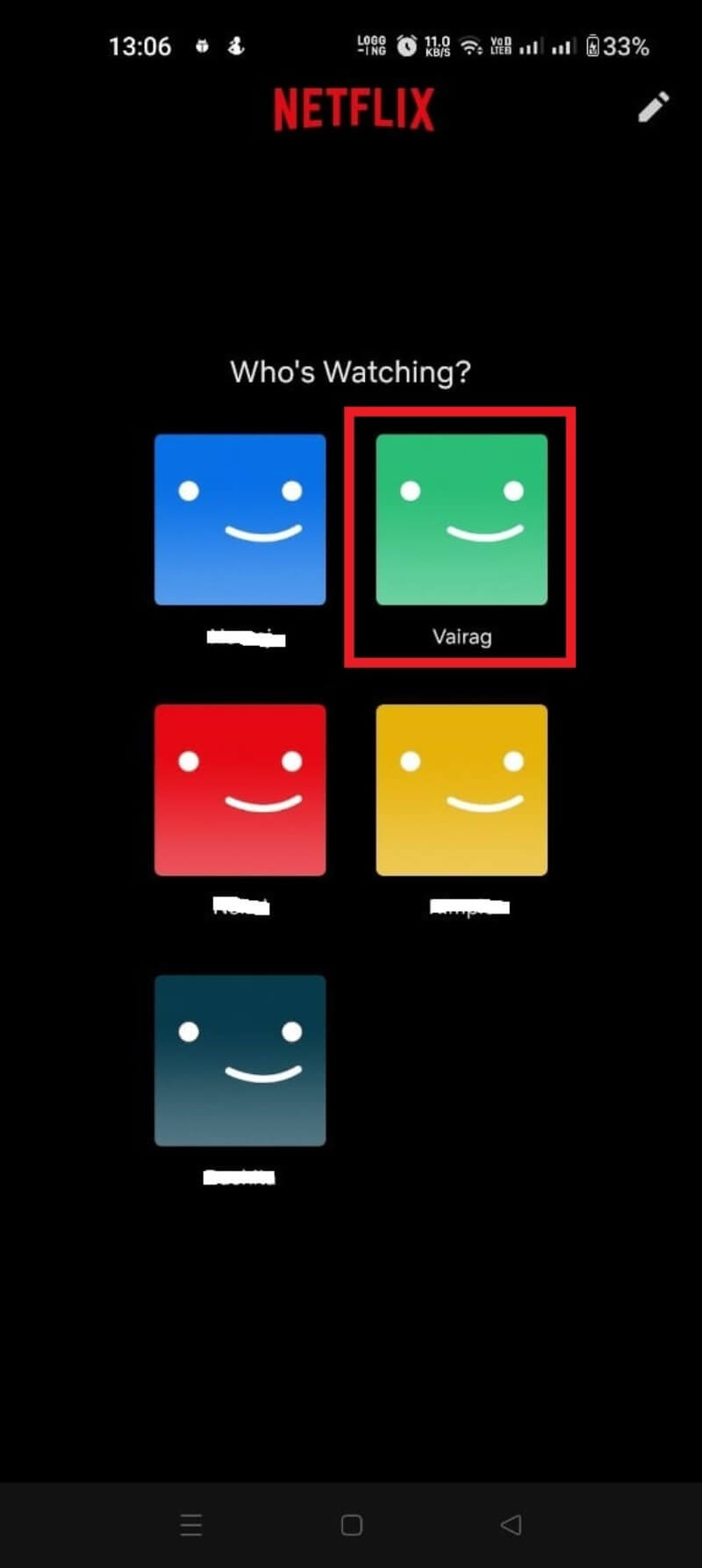
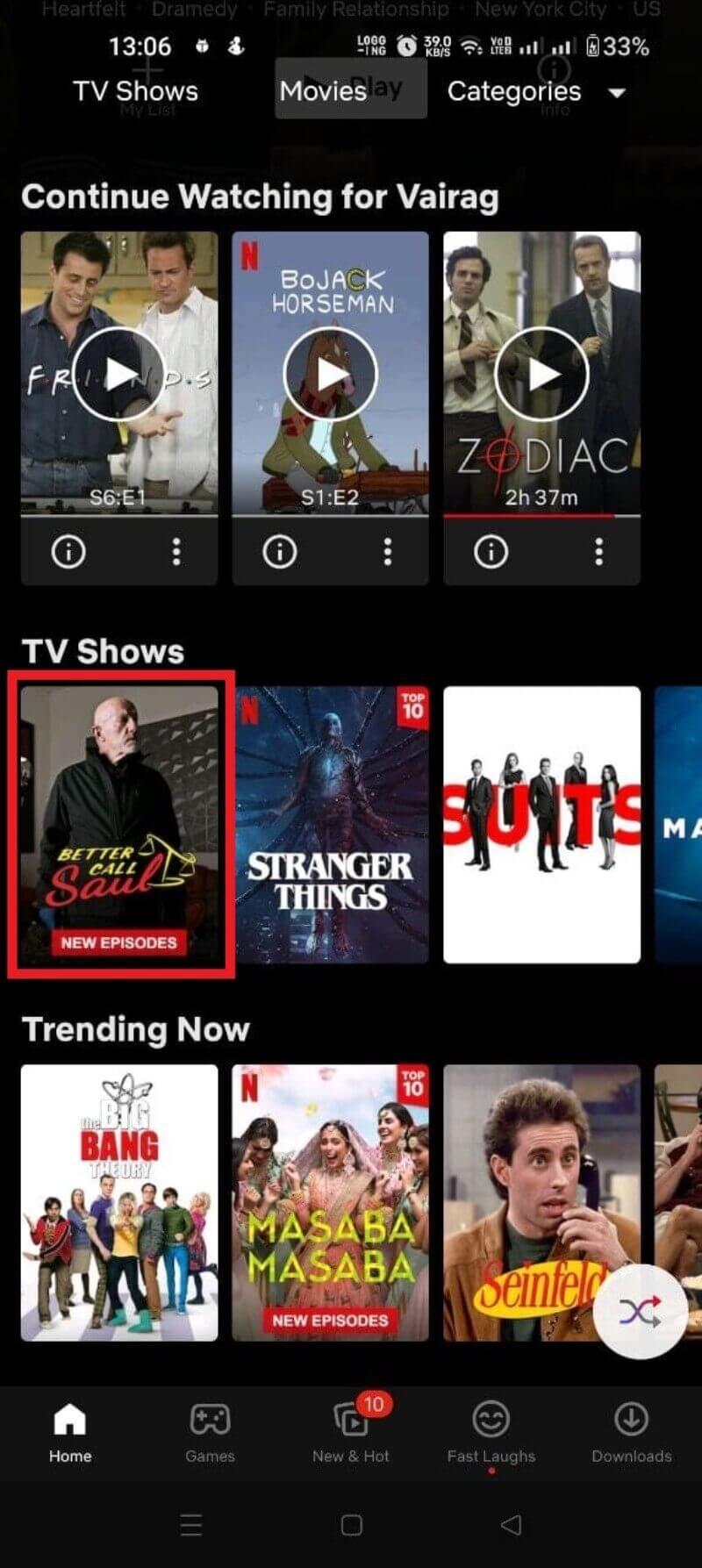
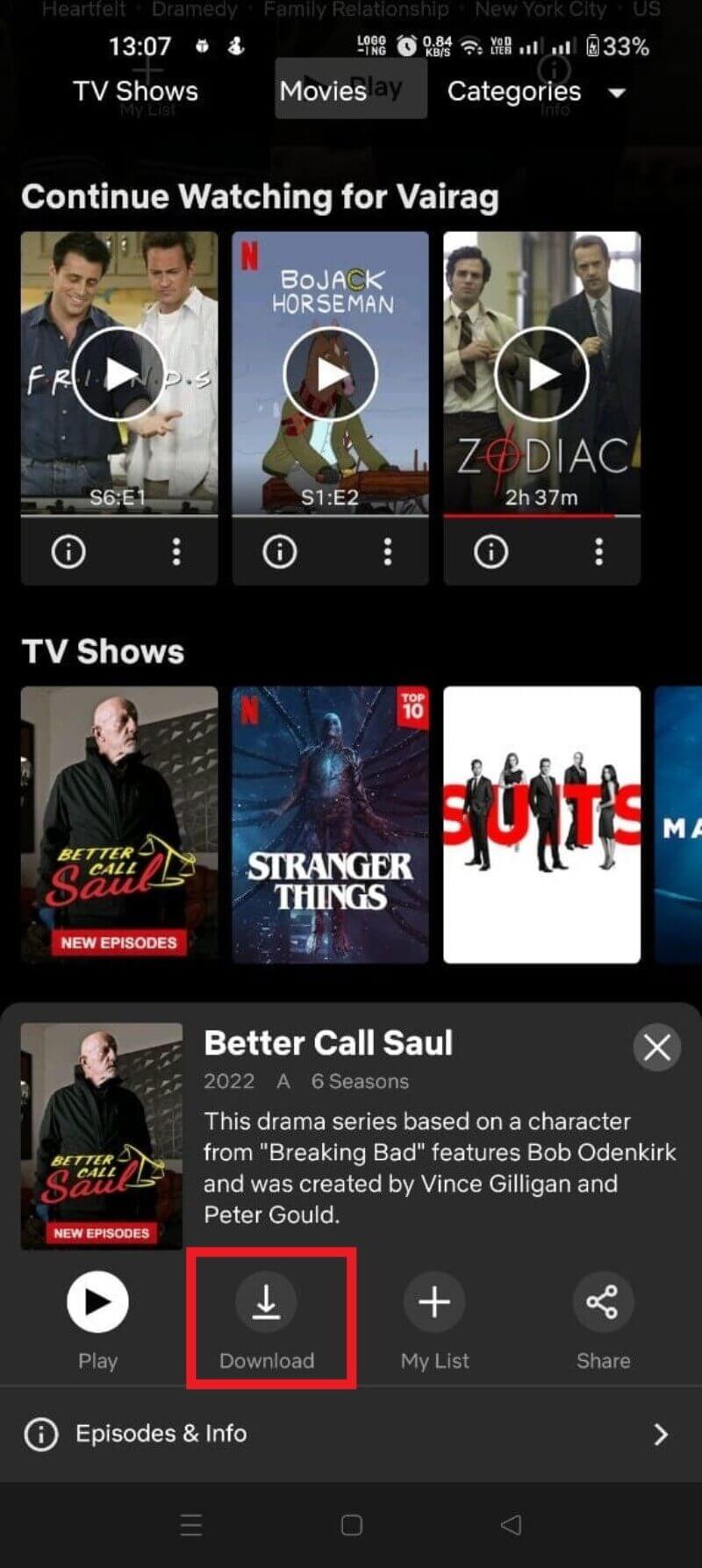
Tipps für Android:
- Prüfe App‑Berechtigungen für Speicher, falls Downloads fehlschlagen.
- Nutze eine schnelle, stabile WLAN‑Verbindung für große Dateien.
- Leere zwischenspeichernde App‑Daten nur, wenn du alte Downloads entfernen willst.
Schnellstart: So lädst du auf iPhone und iPad herunter
Voraussetzungen: Offizielle Netflix‑App aus dem App Store, aktuelles iOS oder iPadOS, Abo.
- Öffne die Netflix‑App und melde dich an.
- Wähle dein Profil.
- Finde den Film oder die Serie.
- Tippe auf das Download‑Pfeil‑Symbol.
- Die Downloads findest du in “Downloads”.
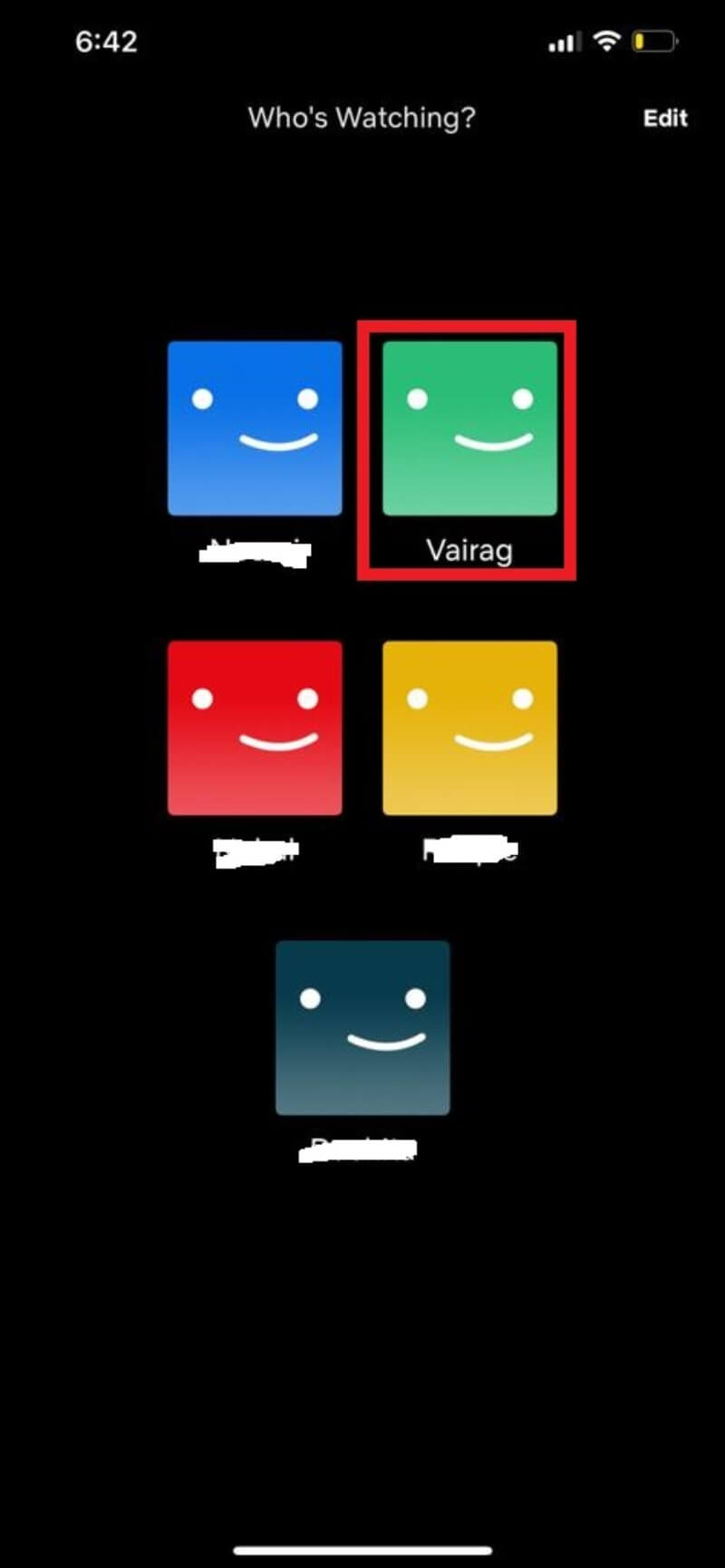
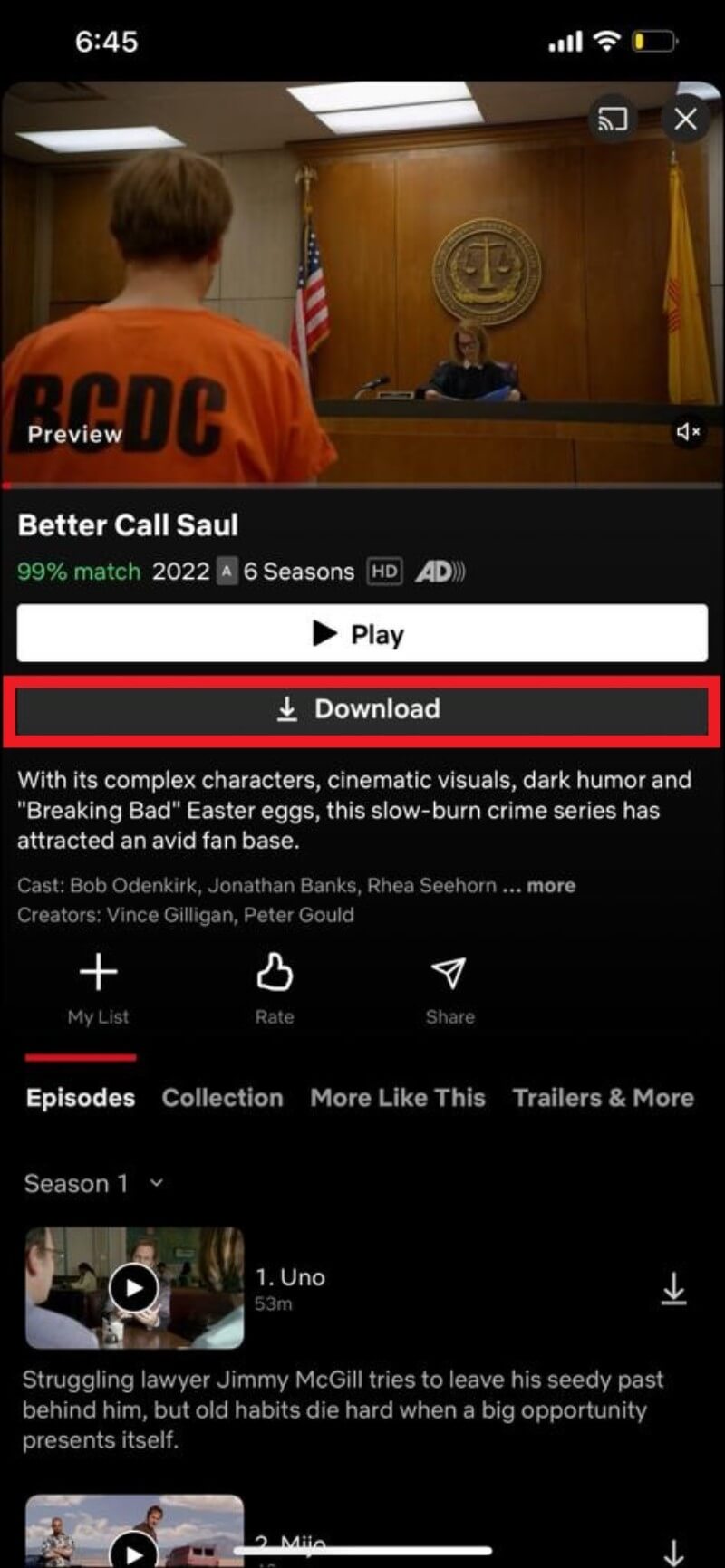
iPad‑Hinweis: Auf iPad gilt dieselbe App‑Version wie für iPhone. Für iPad mit großem Bildschirm lohnt sich die Auswahl höherer Qualität, wenn genug Speicher vorhanden ist.
Schnellstart: So lädst du auf Windows herunter
Die Webseite Netflix.com unterstützt keine Downloads. Für Windows brauchst du die Netflix‑App aus dem Microsoft Store.
- Öffne den Microsoft Store und lade die Netflix‑App herunter.
- Starte die App und melde dich an.
- Wähle dein Profil.
- Klicke auf die Kachel des Films oder der Episode.
- Klicke auf “Herunterladen”.
- Über das Menü → “Meine Downloads” siehst du Fortschritt und fertige Dateien.
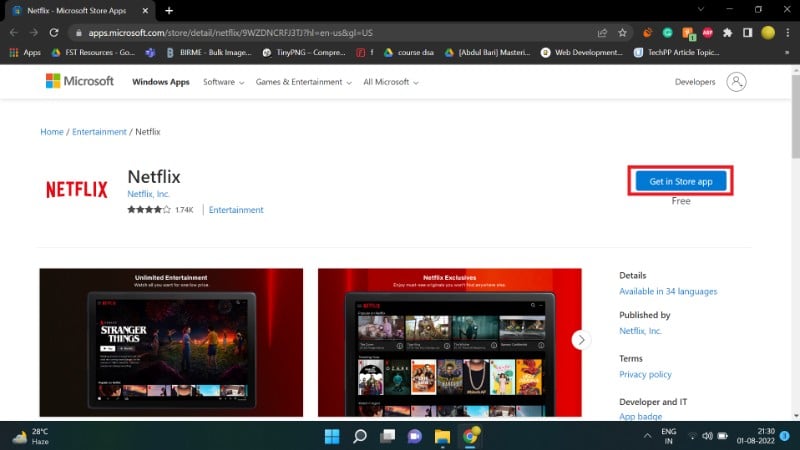
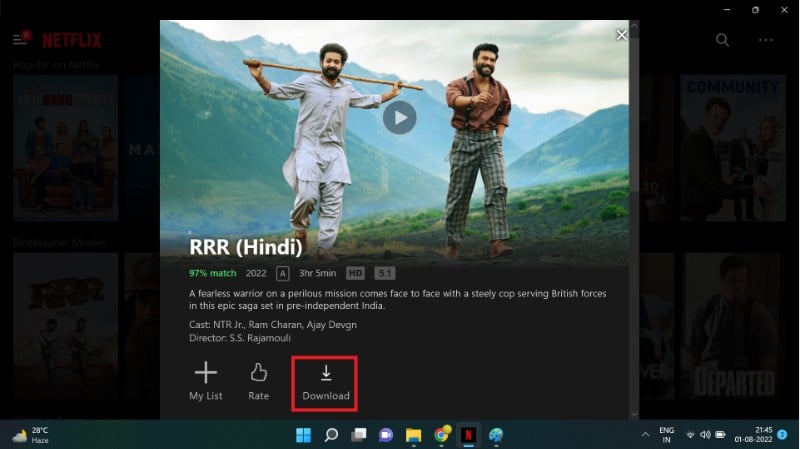
Download‑Einstellungen konfigurieren
Du kannst in der App mehrere Optionen anpassen:
- Download‑Qualität: Standard (SD) oder Hoch (HD). Höhere Qualität braucht mehr Speicher.
- Wi‑Fi Only: Nur über WLAN herunterladen, um mobile Daten zu sparen.
- Speicherort: Auf Android kannst du, falls unterstützt, SD‑Karte oder internen Speicher wählen.
- Speicherzuweisung pro Profil: Account‑Inhaber kann für Profile Limits setzen.
Android: Tippe auf dein Profilbild → App‑Einstellungen → Downloads.
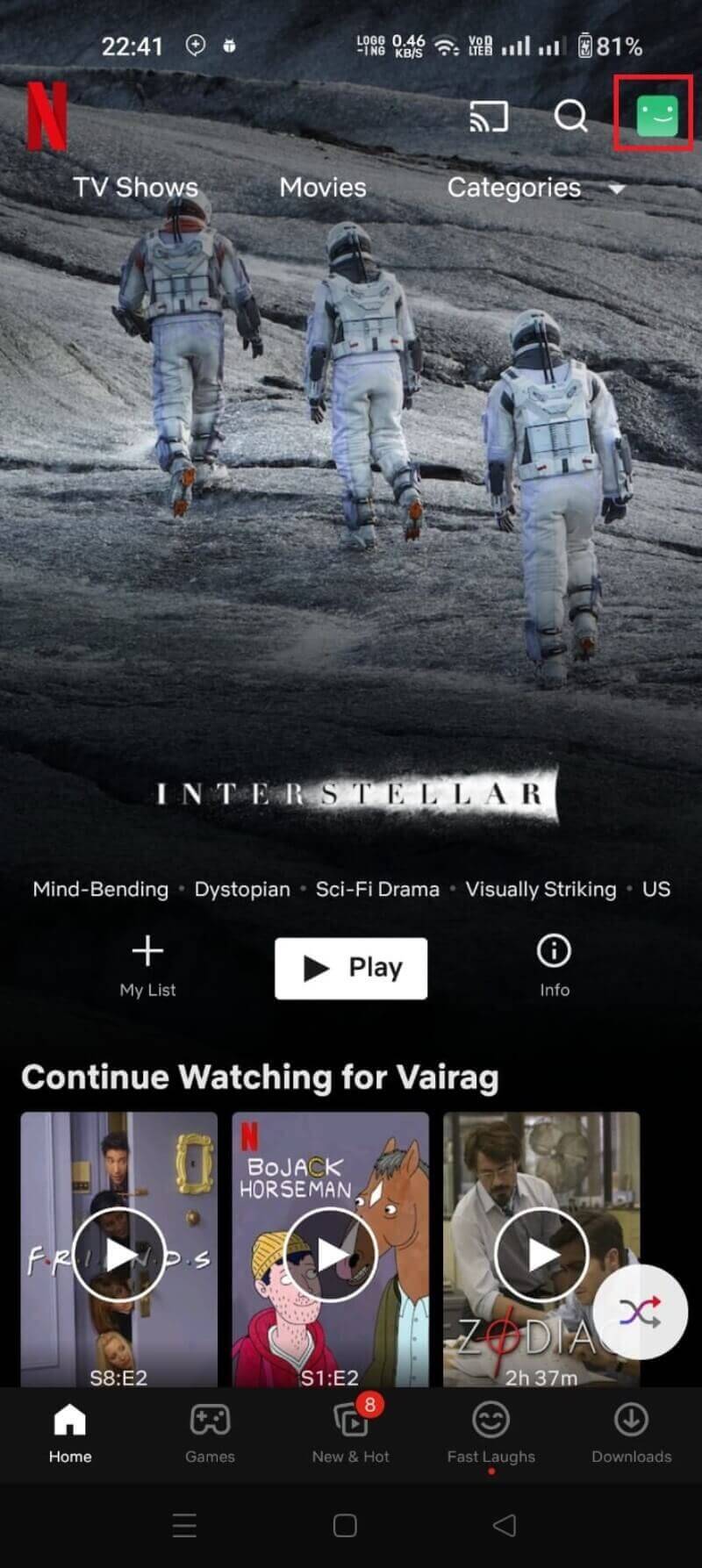
Windows: Öffne die drei Punkte oben auf dem Startbildschirm → Einstellungen → Downloads.
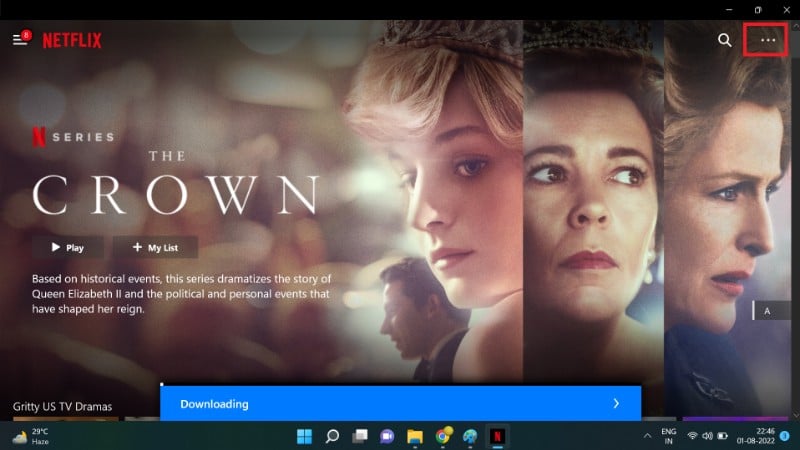
Wichtiger Hinweis: Wenn “Nur WLAN” aktiviert ist, werden keine Inhalte über Mobilfunkdaten heruntergeladen. Das hilft beim Datentarif‑Schutz.
Smart Downloads und Downloads for You: Automation nutzen
Smart Downloads:
- Lade automatisch die nächste Episode herunter, nachdem du eine Episode fertig geschaut hast.
- Die gerade gesehene Episode wird gelöscht, um Platz zu sparen.
- Aktivierbar in “Downloads” → “Smart Downloads”.
Downloads for You:
- Lädt automatisch Filme und Serien, die Netflix für dich empfiehlt.
- Du wählst Genres und Speicherplatz‑Budget (falls verfügbar).
- Nützlich für Reisende, die vor Abreise eine Offline‑Bibliothek wollen.
Praktischer Workflow:
- Stelle Speicherbudget ein (z. B. 5–10 GB je nach Gerät).
- Wähle Genres/Empfehlungen in “Downloads for You”.
- Schalte Smart Downloads ein, um Serien nahtlos offline zu sehen.
Beachte: Nicht alle Geräte unterstützen “Downloads for You”.
Speichermanagement und Empfehlungen
Grundprinzip: Ein zwei‑stündiger Film verbraucht ungefähr 1 GB (SD), 2–3 GB (HD) oder 5–7 GB (4K) pro Stunde. plane Speicher entsprechend.
Best Practices:
- Prüfe verfügbare Speicherkapazität vor größeren Downloads.
- Verwende SD‑Karten nur, wenn die App und dein Gerät dies unterstützen.
- Lösche alte Downloads regelmäßig oder nutze “Alle Downloads löschen” in den App‑Einstellungen.
- Für langen Urlaub: lade eine Mischung aus Filmen (länger) und Serienfolgen (kurze Dateien) herunter.
Unoffizielle Methoden: Risiken und Legalität
Es existieren Drittanbieter‑Tools, die Streams in MP4 konvertieren. Diese Tools bergen Risiken:
- Verletzung von Urheberrechten und Nutzungsbedingungen.
- Sicherheitsrisiken wie Malware oder Datenverlust.
- Mögliche Sperrung oder Kündigung deines Netflix‑Accounts.
Empfehlung: Nutze ausschließlich die offizielle Netflix‑Funktion für Offline‑Wiedergabe.
Troubleshooting: Häufige Probleme und Lösungen
Problem: Kein Download‑Button sichtbar
- Ursache 1: Titel ist aus lizenzrechtlichen Gründen nicht zum Download freigegeben.
- Ursache 2: Gerät oder App‑Version unterstützt Downloads nicht.
Lösungen:
- App aktualisieren.
- Anderes Gerät prüfen (z. B. Smartphone statt PC).
- Prüfe Profil‑ und Kontoeinstellungen (Speicherzuweisung).
Problem: Downloads starten nicht oder brechen ab
- Prüfe WLAN/Mobile Verbindung.
- Schalte Energiesparmodus aus (kann Downloads abbrechen).
- Prüfe verfügbaren Speicherplatz.
- Entferne und installiere die App neu, wenn Berechtigungen nicht passen.
Problem: Downloads sind verschwunden
- Einige Downloads verfallen nach einer bestimmten Zeit wegen Lizenzen.
- Offline‑Lizenz erneuern: Verbinde kurz mit dem Internet und starte die Wiedergabe.
Sicherheit, Datenschutz und Rechtliches
- Netflix speichert Lizenzen lokal, nicht als freie Dateien. Du kannst die Videos nur innerhalb der App abspielen.
- Geteilte Konten: Account‑Inhaber kann Profil‑Downloadlimits und Geräteverwaltung nutzen.
- GDPR/Datenschutz: Netflix verarbeitet Nutzungsdaten zur Personalisierung. Downloads selbst werden lokal gespeichert; Netflix synchronisiert Metadaten bei nächster Online‑Verbindung.
Privacy‑Tipp: Wenn du öffentliche WLAN‑Netze benutzt, halte die App aktuell und verwende, wenn möglich, ein persönliches Hotspot oder VPN‑Service, um Datenverkehr zu schützen.
Entscheidungshilfe: Wann solltest du herunterladen?
- Du reist und erwartest Offline‑Phasen (Flugzeug, Zug, Gegenden mit schlechtem Netz): Herunterladen empfohlen.
- Du hast ein begrenztes Datenvolumen: WLAN‑Only + Downloads in SD.
- Du willst beste Bildqualität und hast viel Speicher: HD/4K wählen.
- Du nutzt ein geteiltes Gerät: Achte auf Speicherlimits und Profil‑Einstellungen.
flowchart TD
A[Start: Willst du offline schauen?] --> B{Gerät unterstützt Downloads?}
B -- Nein --> C[Keine Downloads möglich]
B -- Ja --> D{Hast du genug Speicher?}
D -- Nein --> E[Speicher frei räumen oder SD‑Karte nutzen]
D -- Ja --> F{Sollen Inhalte automatisch verwaltet werden?}
F -- Ja --> G[Smart Downloads / Downloads for You aktivieren]
F -- Nein --> H[Manuelle Downloads starten]
G --> I[Offline schauen]
H --> I
E --> H
C --> I[Streame stattdessen online]Checklisten und Playbooks
Checkliste für Reisende
- Netflix‑App aktualisiert
- Genügend freier Speicher (empfohlen: +10 % Puffer)
- WLAN‑Verbindung beim Download nutzen
- Smart Downloads oder Downloads for You konfigurieren
- Offline‑Inhalte kurz vor Abflug kontrollieren
- Ladegeräte, Powerbank mitnehmen
Checkliste für Familienkonten (Account‑Inhaber)
- Speicherzuweisung für Profile prüfen
- Unbekannte Geräte in Geräteverwaltung entfernen
- Datenverbrauchseinstellungen setzen (Wi‑Fi Only)
- Regeln für geteilte Downloads kommunizieren
SOP: Schnell‑Workflow für einen zweistündigen Offline‑Film
- Öffne Netflix und melde dich an.
- Wähle das Profil.
- Suche den Film; prüfe Downloadgröße.
- Aktiviere “Nur WLAN” und wähle SD/HD je nach gewünschter Qualität.
- Starte Download und überprüfe in “Downloads” den Fortschritt.
- Nach Abschluss: Teste Wiedergabe, um Lizenzprobleme früh zu erkennen.
Kompatibilitätsmatrix und Migrationshinweise
- Android: Umfangreiche Unterstützung, SD‑Karten möglich (geräteabhängig).
- iOS/iPadOS: Gute Unterstützung, kein SD‑Speicher, iCloud nicht für Netflix‑Downloads nutzbar.
- Windows: App aus Microsoft Store benötigt; Webbrowser kein Download.
- macOS: Keine Offizielle Unterstützung; workarounds sind in der Regel nicht legal oder zuverlässig.
- Fire TV/FireStick: App vorhanden, Downloads meist nicht verfügbar.
Migrationstipps beim Gerätewechsel:
- Downloads lassen sich nicht direkt übertragen. Lade für das neue Gerät erneut herunter.
- Entferne alte Geräte im Geräteverwaltungsbereich, um Limitplätze freizugeben.
Wann funktionieren Downloads nicht oder sind ungeeignet
Gegenbeispiele / Limitierungen:
- Live‑Events und einige lizensierte Inhalte sind nur zum Streamen freigegeben.
- Sehr alte Geräte oder veraltete Betriebssysteme unterstützen Downloads nicht.
- Geräte mit sehr wenig Speicher sind ungeeignet für umfangreiche Offline‑Bibliotheken.
Mini‑Methodik: Wie du eine Offline‑Bibliothek planst
- Definiere Ziel (z. B. Flug, Camping, täglicher Pendelweg).
- Bestimme Qualitätsanforderung (SD/HD/4K).
- Schätze Speicherbedarf (Film ≈ Dauer × Qualitätsschätzung).
- Konfiguriere App‑Einstellungen und Smart Downloads.
- Teste Wiedergabe vor dem Offline‑Einsatz.
FAQs (erweitert)
Warum kann ich einen bestimmten Film nicht herunterladen?
Nicht alle Titel sind verfügbar. Lizenz‑ und vertragliche Beschränkungen verhindern bei manchen Titeln das Herunterladen. Prüfe auch dein Kontingent und den Speicher.
Wie lösche ich Downloads?
- Einzelner Titel: “Downloads” → neben Titel auf das Löschsymbol tippen.
- Alle Downloads: App‑Einstellungen → “Alle Downloads löschen”.
Gibt es Limits für Downloads?
Netflix begrenzt Downloads, um Missbrauch zu verhindern. Pro Gerät sind bis zu 100 gleichzeitige Downloads möglich. Anzahl der Geräte pro Abo variiert je nach Tarif.
Wie lade ich auf einem Mac herunter?
MacOS hat keine offizielle App. Workarounds (Screen Recorder, Drittanbieter) sind oft rechtlich und technisch problematisch. Wir raten von solchen Methoden ab.
Kann ich ohne Abo herunterladen?
Nein. Du brauchst ein aktives Netflix‑Abonnement, um Inhalte herunterzuladen und offline abzuspielen.
Wie viel Speicher brauche ich?
Grobe Faustregel:
- SD (480p): ≈ 1 GB pro Stunde
- HD: ≈ 2–3 GB pro Stunde
- UltraHD/4K: ≈ 5–7 GB pro Stunde
Warum fehlt der Download‑Button?
Titel möglicherweise nicht verfügbar zum Download, Gerät nicht kompatibel oder die App ist veraltet.
Akzeptanzkriterien für funktionale Offline‑Downloads
- Title erscheint mit Download‑Symbol in der App.
- Download startet und meldet bei Abschluss “Fertig”.
- Datei ist in “Meine Downloads” abspielbar ohne Internetverbindung.
- Lizenz ist gültig; Wiedergabe bleibt für die erwartete Offline‑Zeit möglich.
Testfälle und Abnahmekriterien
Testfall 1: Herunterladen einer Episode
- Schritte: Anmelden → Profil wählen → Episode auswählen → Download starten
- Erwartetes Ergebnis: Download startet, Fortschritt sichtbar, Wiedergabe offline möglich
Testfall 2: Smart Downloads Funktion
- Schritte: Smart Downloads aktivieren → Folge ansehen → nächste Folge automatisch herunterladen
- Erwartetes Ergebnis: Gesehene Folge gelöscht, nächste Folge heruntergeladen
Kurze Zusammenfassung
- Nutze die offizielle Netflix‑App für Downloads.
- Prüfe Gerätekompatibilität und Speicher.
- Smart Downloads und Downloads for You automatisieren Offline‑Inhalte.
- Unoffizielle Tools sind riskant und meist rechtswidrig.
Wichtige Hinweise
- Inhalte verfallen oder sind zeitlich begrenzt offline verfügbar.
- Prüfe regelmäßig deine Downloads und App‑Einstellungen.
Danke, dass du diese Anleitung gelesen hast. Viel Spaß beim Planen deiner Offline‑Bibliothek und eine gute Reise!
Ähnliche Materialien

Podman auf Debian 11 installieren und nutzen
Apt-Pinning: Kurze Einführung für Debian

FSR 4 in jedem Spiel mit OptiScaler
DansGuardian + Squid (NTLM) auf Debian Etch installieren

App-Installationsfehler auf SD-Karte (Error -18) beheben
